大概三四年前,我需要打印一批word文档,当时数量比较多,所以就从网上找了一个批量打印软件—— word文件批量打印助手V1.0 ,当时用该软件实现了批量打印,非常方便。但过了一阵子以后,使用的office版本进行了升级,文件扩展名既有 .doc 也有 .docx ,当时版本的word文件批量打印助手并不能打印以 .docx 扩展的word文档。所以自己编写了一个批量打印word文档工具,支持两种扩展名的word文档都能打印。本文中主要写个使用说明。软件功能单一,写的比较粗糙,敬请谅解。然后由于软件一次打一批,请核对需要打印的文档,确保正确,以免浪费纸张。
第一步、下载安装基础驱动
下载链接如下:
https://share.weiyun.com/5A7pMek
基础驱动下载
下载完成后进行双击程序,提示程序需要自解压

选择一个路径放置解压出来的安装文件

解压完成后自动运行setup.exe(若未勾选自动运行则找到该程序双击运行),注意选择好安装的目录,然后一路下一步进行安装。
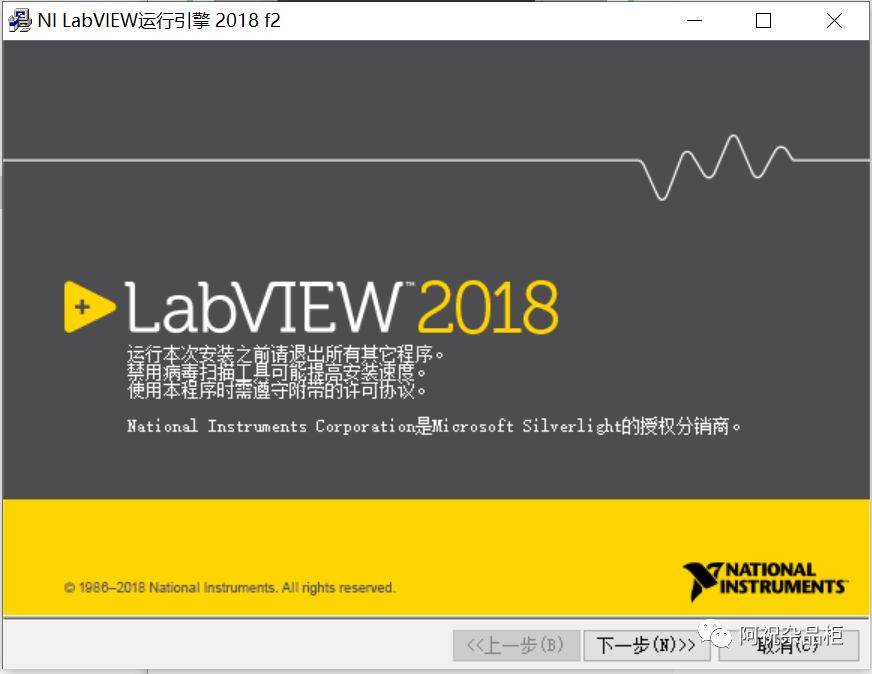

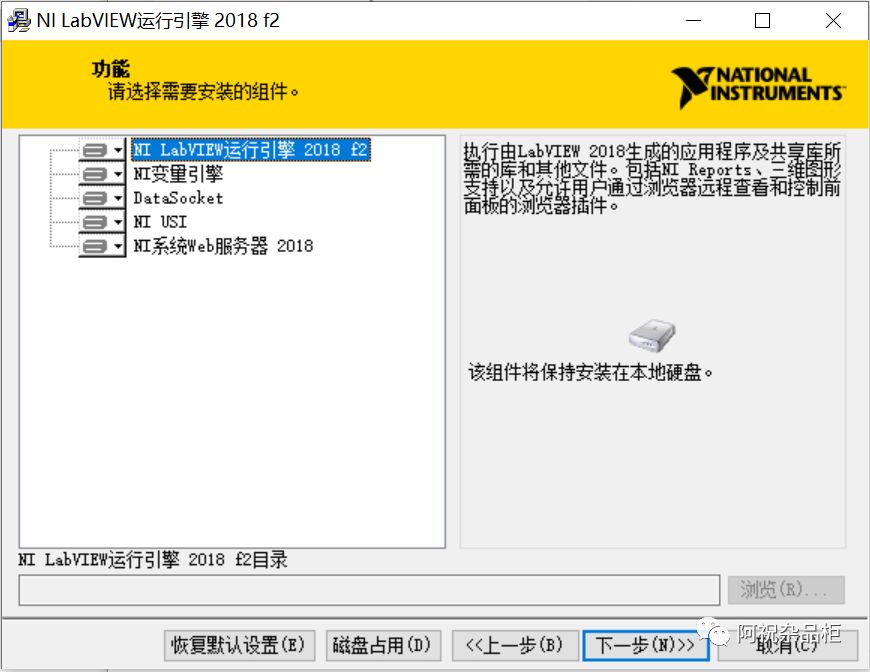
第二步、下载运行批量打印word文档工具
下载链接如下:
https://share.weiyun.com/5CznV57
批量打印word文档工具
注意下载后程序尽量不要放在C盘(放在C盘有可能每次使用都需要管理员权限运行;放在其他盘则不用这样)
首次运行时,可能会跳出 “无法验证发行者,确定要运行此软件吗?”点确定继续。

第三步、整理需要打印的word文档
将准备打印的word文档放到同一个文件夹中,若需要排序则将文档重命名,文档名前加上相同位数的序号,如000,001,002等(若文档自带编号则不必如此改动)。
第四步、设置好打印机选项
在使用批量打印工具前需要设置好默认打印机和打印机的默认选项。
打开控制面板——查看设备和打印机,在打印机列表中选择需要用的打印机,右键菜单中选为默认打印机,然后在打印首选项中设置好是否双面打印,是否多合一打印。然后通过查看现在正在打印什么,打开打印队列,方便在后面打印时候监控打印队列,调整打印间隔时间,防止太多文件处于队列中使打印机缓冲溢出。
下方的图是win7和win10 通用的设置方法。
还有一个win10系统专用的设置方法可参考百度经验 :
https://jingyan.baidu.com/article/86fae34639a0ee3c49121a3b.html



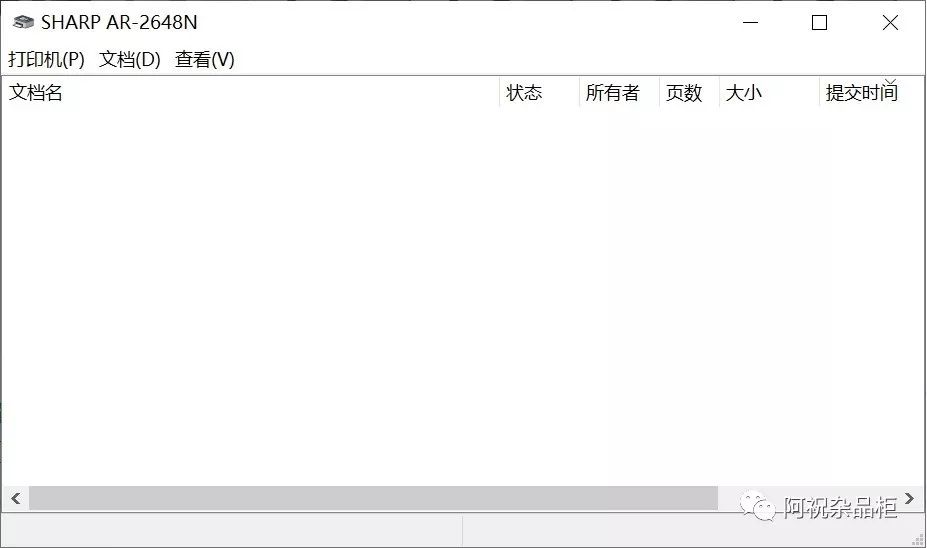
第五步、打开软件进行打印
打开下载好的批量打印word文档工具
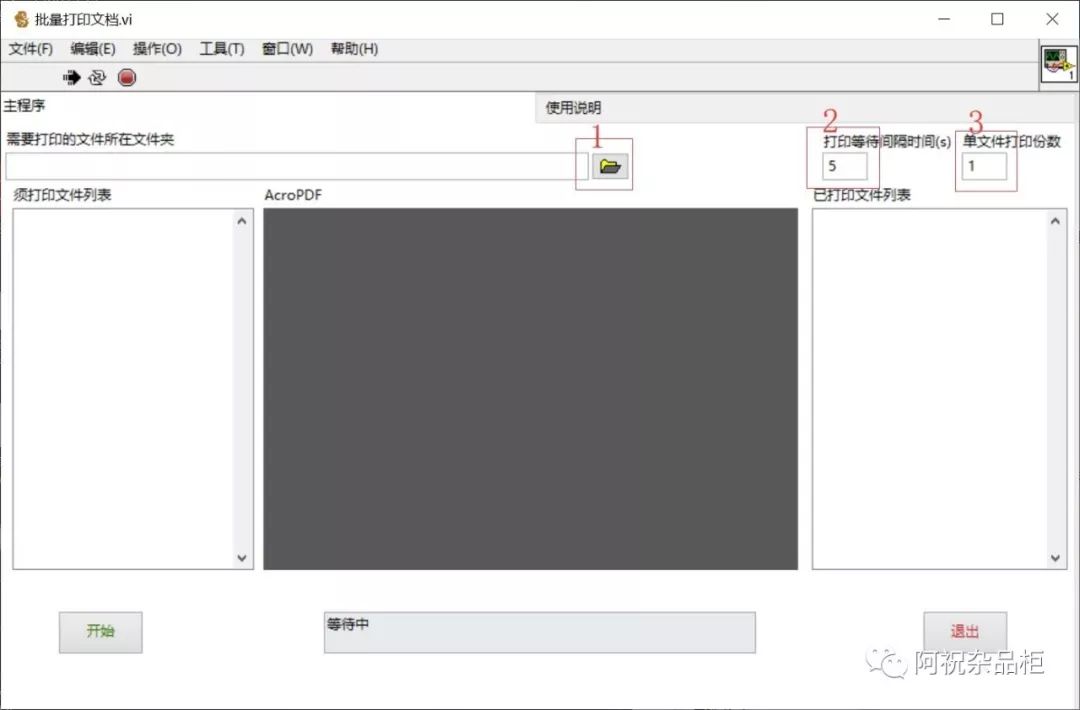
点框1中的文件夹图标,在弹出的对话框中打开放着待打印文档的文件夹,然后点选择文件夹,然后设置好框2中打印等待间隔时间和框3中的单文件打印份数,点左下角的开始,即可开始打印。
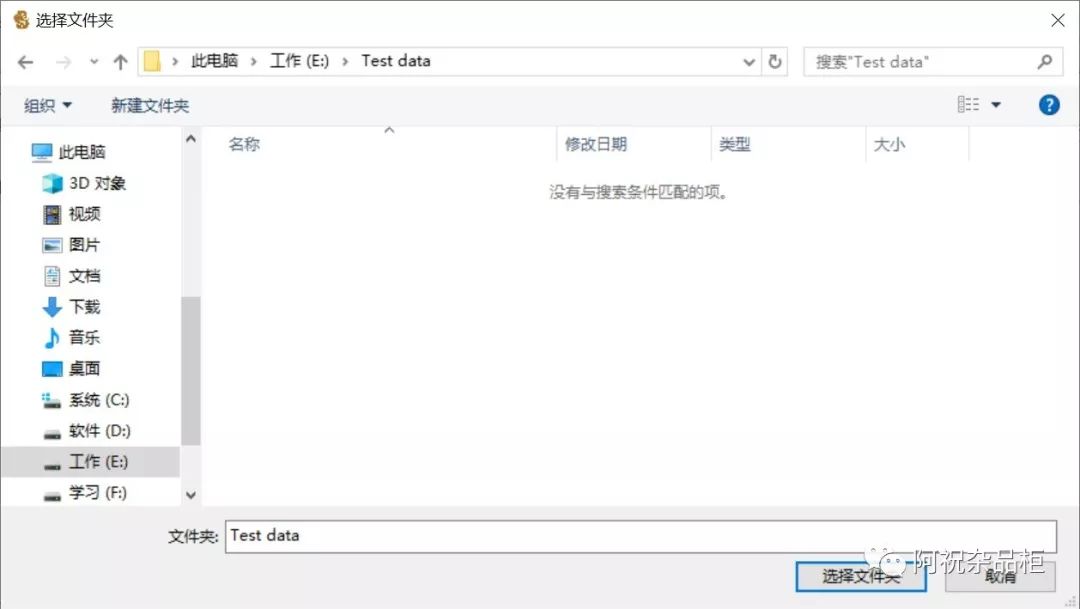
打印等待间隔时间可在打印过程中进行调整的。在打印过程中监控第四步中所说的打印队列,调节间隔时间,防止队列中太多文件造成打印机缓存溢出。打印份数也是打印过程中可更改的,但只能改后的下一份文件生效。
结尾再次呼吁:请核对要打印的文档,以免浪费纸张。
欢迎关注公众号 [ 阿祝杂品柜 ]























 1130
1130

 被折叠的 条评论
为什么被折叠?
被折叠的 条评论
为什么被折叠?








